在现代的多屏幕办公环境中,电脑的主副屏幕切换成为了许多用户必须掌握的技能。无论是为了提高工作效率,还是为了更好地享受多媒体娱乐,掌握这一技巧都显得尤为重要。本文将详细介绍两种常用的电脑主副屏幕切换方法,并探讨其在实际应用中的优势与不足。
一、通过显示设置切换主副屏幕
在电脑桌面的空白处点击鼠标右键,此时会弹出一个菜单列表。在这个列表中,我们需要找到并点击「显示设置」选项。这一步是进入屏幕设置的关键,也是后续操作的基础。
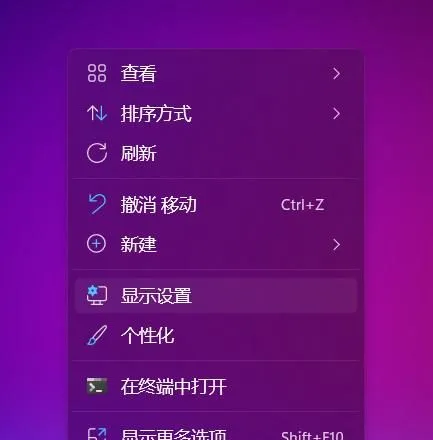
进入显示设置后,找到「检测其他显示器」选项。对于拥有多个显示器的电脑来说,这里通常会显示出两个或更多的显示器选项。
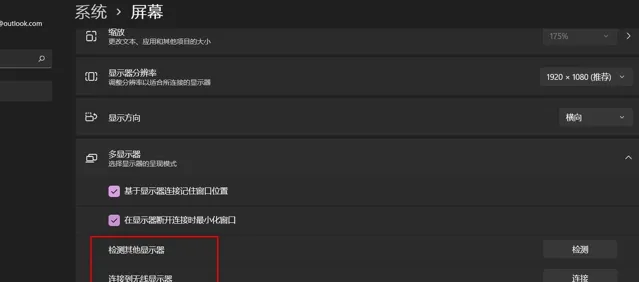
接下来,我们需要使用鼠标点击选中想要设置为主显示器的数字。例如,如果现在2号屏幕是主屏幕,而我们想要将1号屏幕设置为主屏幕,那么只需要用鼠标点击一下1号屏幕即可。这一步是实现主副屏幕切换的核心操作。
完成上述操作后,我们需要将页面往下滑动,找到「多显示器设置」选项。在这个选项中,我们可以看到一个「设为主显示器」的勾选框。此时,我们只需要勾选这个选项,就可以将选中的屏幕设置为主屏幕了。
这种方法的优点在于操作简单明了,适用于大多数电脑用户。同时,它还可以让我们在切换主副屏幕的同时,对显示器的其他设置进行调整,如分辨率、刷新率等。然而,这种方法的缺点在于需要进入系统设置界面进行操作,相对来说比较麻烦。
二、通过快捷键切换主副屏幕
除了通过显示设置来切换主副屏幕外,我们还可以使用快捷键来实现这一操作。具体来说,只需要按下「Windows+P」键,就可以弹出投影窗口进行选择了。
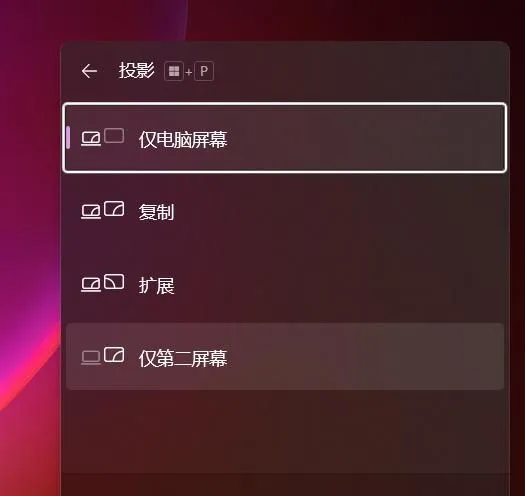
在弹出的投影窗口中,我们可以选择第二个显示屏是扩展还是复制。如果选择「复制」,那么两个屏幕将显示相同的内容;如果选择「扩展」,那么第二个显示屏将作为第一个显示屏的延伸,可以显示更多的内容。同时,在这个窗口中,我们还可以直接选择主副屏幕的切换,非常方便快捷。
这种方法的优点在于操作简便快捷,可以在不进入系统设置的情况下快速实现主副屏幕的切换。同时,它还可以让我们在切换主副屏幕的同时选择不同的显示模式,如复制、扩展等。然而,这种方法的缺点在于可能不适用于所有电脑品牌和型号,部分电脑可能需要使用不同的快捷键或进入BIOS进行设置。
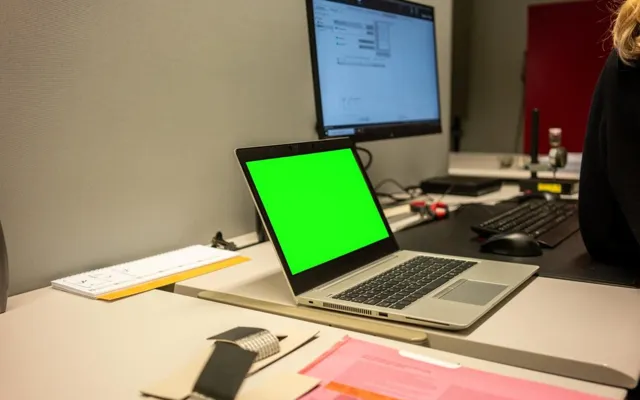
在实际应用中,我们可以根据具体需求和场景选择合适的主副屏幕切换方法。例如,在需要频繁切换主副屏幕的情况下,使用快捷键可能更加方便快捷;而在需要对显示器进行更多设置的情况下,通过显示设置进行操作可能更加合适。











